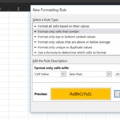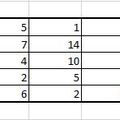Annak ellenére, hogy még 2014-ben a Microsoft bejelentette, hogy már nem fogja folytatni a Microsoft InfoPath modult a jövőben, a mai napig elég sok ilyen form van használatban, nem csoda, hogy a redmondi cég papíron 2023-ig támogatni fogja ezt az applikációt. Egyébként nem a koncepció szűnt meg, hanem sokkal inkább az integráció felé megy el a Microsoft, hiszen ezen formok jelentős részét SharePointokkal összekötve használták, így nem meglepően a SharePoint Server 2016-os verziója is magában foglal már ilyen jellegű funkciókat, de az Office 365 csomagjában is ott van még mindig az InfoPath.
Hozzám mindig közel is állt ez a modul, hiszen ha az embernek volt ideje, nagyon tetszetős és hatékony formokat tudott összeállítani, akár probléma bejelentéséről, akár közös rendezvény szervezéséről volt szó. A mai posztban egy gyakran felmerülő InfoPath kérdést fogok megválaszolni: hogy lehet azt elérni, hogy az elkészült és megnyitott formot a felhasználó egy Submit vagy akármilyen más névre hallgató gomb segítségével el tudjon küldeni egy bizonyos konstans vagy megadott mezőből származó e-mail címre?
Adott a következő, roppant egyszerű kis InfoPath form:
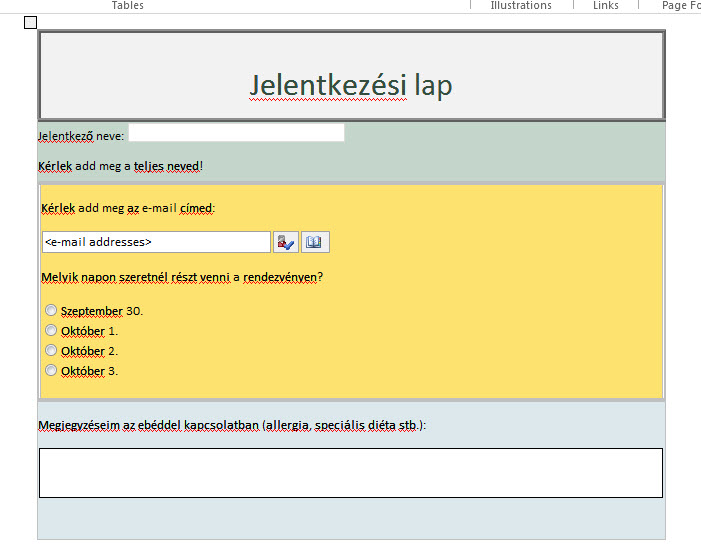 Erre fogunk most beszúrni egy Submit gombot, ami majd egy e-mail címre küldi el a formot. Első lépésként a Home Ribbonfül Controls szekciójából szúrjunk be egy gombot (Button):
Erre fogunk most beszúrni egy Submit gombot, ami majd egy e-mail címre küldi el a formot. Első lépésként a Home Ribbonfül Controls szekciójából szúrjunk be egy gombot (Button):
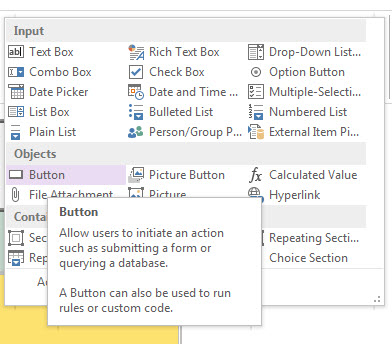 Kattintsunk jobb gombbal és válasszuk a gomb tulajdonságait:
Kattintsunk jobb gombbal és válasszuk a gomb tulajdonságait:
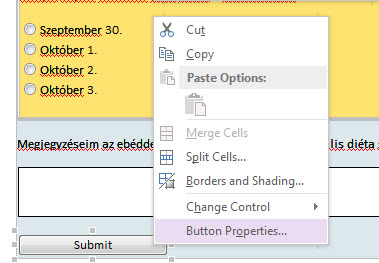 A felugró ablak General fülén, az Action legördülő menüt állítsuk át Submitra, majd kattintsunk a Submit Options gombra:
A felugró ablak General fülén, az Action legördülő menüt állítsuk át Submitra, majd kattintsunk a Submit Options gombra:
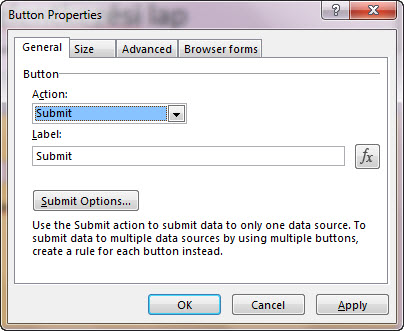 Az újabb ablakban két dolgot kell tennünk. Egyrészt megengedjük usereinknek, hogy elküldjék a formot (Allow users to submit this form pipa), másrészt az Add gombra is kattintanunk kell, hogy összehozzunk egy data connectiont a gombhoz:
Az újabb ablakban két dolgot kell tennünk. Egyrészt megengedjük usereinknek, hogy elküldjék a formot (Allow users to submit this form pipa), másrészt az Add gombra is kattintanunk kell, hogy összehozzunk egy data connectiont a gombhoz:
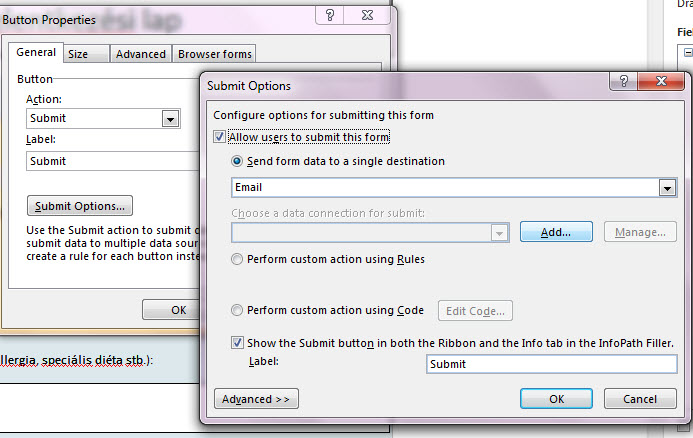 Ezután már csak azt kell megadnunk, hogy milyen e-mail címre, milyen tárggyal és milyen szöveggel menjen az e-mail - itt a lehetőségeink egyébként jóval nagyobbak, hiszen az f(x) gombra kattintva képletet is tudunk bevinni, azaz megadhatjuk például, hogy a form melyik mezőjéből milyen értéket vegyen fel az e-mail.
Ezután már csak azt kell megadnunk, hogy milyen e-mail címre, milyen tárggyal és milyen szöveggel menjen az e-mail - itt a lehetőségeink egyébként jóval nagyobbak, hiszen az f(x) gombra kattintva képletet is tudunk bevinni, azaz megadhatjuk például, hogy a form melyik mezőjéből milyen értéket vegyen fel az e-mail.
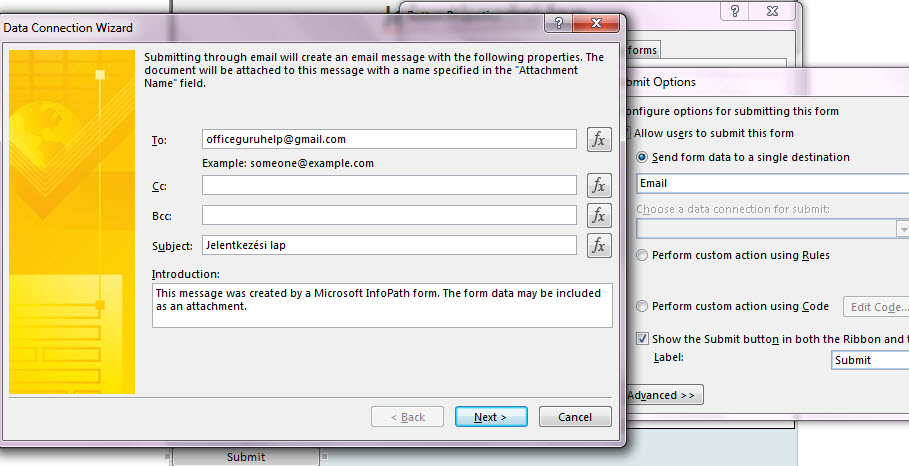 A Next gombra való kattintás után már csak azt kell eldöntenünk, hogy az e-mail mit küldjön még - legyen-e csatolmány vagy csak a form aktív képe:
A Next gombra való kattintás után már csak azt kell eldöntenünk, hogy az e-mail mit küldjön még - legyen-e csatolmány vagy csak a form aktív képe:
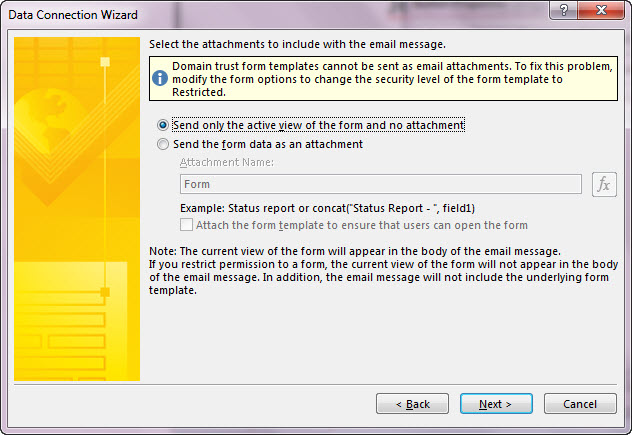 Ezután már csak egy óriási okét kell nyomnunk és kész is vagyunk:
Ezután már csak egy óriási okét kell nyomnunk és kész is vagyunk:
 Ahogy látjuk, innentől kezdve már szépen hasít is az e-mailes küldés:
Ahogy látjuk, innentől kezdve már szépen hasít is az e-mailes küldés:
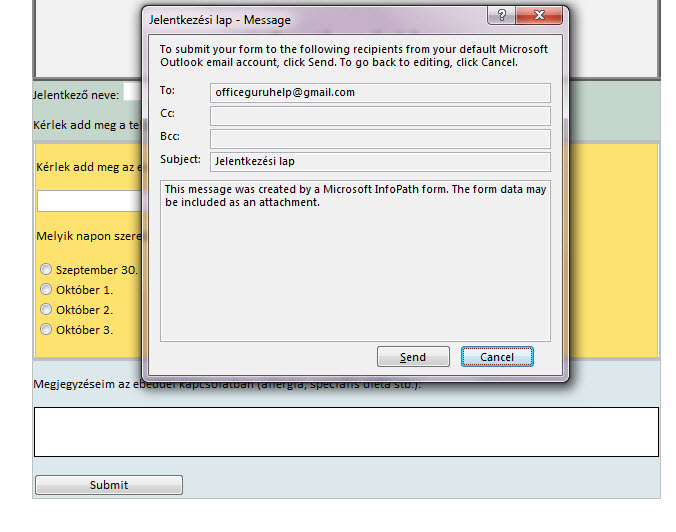 Nem egy ördöngősség volt a fentebb taglalt dolog és elképzelhető, hogy sokaknak ez a kisujjában van már, de a poszt pont azoknak szól, akik érdeklődnek ilyen jellegű megoldások iránt még a leállított fejlesztés ellenére is.
Nem egy ördöngősség volt a fentebb taglalt dolog és elképzelhető, hogy sokaknak ez a kisujjában van már, de a poszt pont azoknak szól, akik érdeklődnek ilyen jellegű megoldások iránt még a leállított fejlesztés ellenére is.